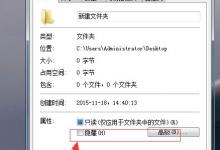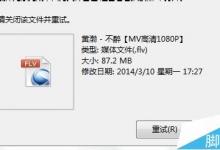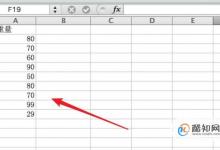CAD2019怎么全屏显示? CAD2019全屏显示快捷键的使用方法
来源:好再见网 2019-05-28 14:08:04
CAD2019想要设置全屏显示,如果在非常熟悉功能键的情况下,或者说需要展示的图形要大一点,那么就需要全屏显示了,我们可以使用快捷键来设置全屏显示,下面我们就来看看详细的教程。
- 软件名称:
- 中望CAD2019 官方中文安装版(附注册机+激活教程) 64位
- 软件大小:
- 320MB
- 更新时间:
- 2018-09-06立即下载

1、双击打开CAD软件。

2、点击一下右下角的自定义,然后点击全屏显示。

3、选中以后会有一个勾勾显示。

4、然后我们就可以看到下方菜单里面看到全屏显示,我们直接点一下。

5、这样就直接进入全屏模式了。我们可以用快捷键CTRL+0退出或者进入全屏模式。


6、当然我们也可以在下方点击最大化视口来显示。


以上就是CAD2019全屏显示快捷键的使用方法,希望大家喜欢,请继续关注生活。
本文标签: